实训24利用软件限制策略限制客户端安装和运行软件
使用组策略限制软件运行示例

组策略的配置文件
组策略配置文件(GPO)是存储组策略设置和链接到特定组 织单位或域的容器。
每个GPO都有链接到目标组织单位或域的优先级,并且可以 覆盖本地组策略设置。
本地组策略和全局组策略
本地组策略
适用于单个计算机或应用程序的组策略设置。
组策略具有以下功能和用途
控制用户配置:组策略可以控制 用户的桌面、开始菜单、网络连 接、浏览器设置等,以及定义用 户登录和注销的选项。
配置安全设置:组策略可以配置 安全设置,例如密码策略、账户 锁定策略、安全审计策略等。
为什么需要使用组策略限制软件运行
使用组策略限制软件运行可以帮助管理员更好地管理和控制系统的应用程序和资源,确保 只有经过授权的应用程序可以在系统中运行,防止恶意软件的侵入和破坏。
详细描述
在组策略编辑器中,导航到“计算机配置 > 管理模板 > 系统 > 程序控制”路径, 然后双击右侧窗格中的“只允许安装特定 的程序”。在打开的窗口中,启用“已启 用”选项,然后添加要允许的软件列表, 保存更改即可。
创建软件灰名单
总结词
通过在组策略中设置软件灰名单,可以限制某些软件只能在特定时间段内运行。
使用组策略限制软件运行示例
xx年xx月xx日
目录
• 介绍 • 组策略基本概念 • 使用组策略限制软件运行的方法 • 实际操作示例 • 组策略限制软件运行的优缺点
01
介绍
什么是组策略
组策略(Group Policy)是Windows操作系统中一套允许管 理员修改系统设置和用户配置的技术,用于配置和管理 Windows系统中的策略、安全性和资源。
限制软件运行方法
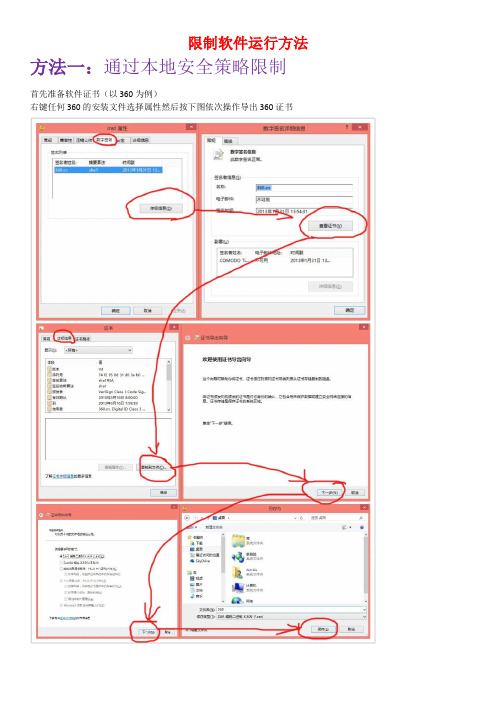
限制软件运行方法方法一:通过本地安全策略限制
首先准备软件证书(以360为例)
右键任何360的安装文件选择属性然后按下图依次操作导出360证书
然后在控制面板中搜索“管理工具”点击打开
再在“管理工具”里找到“本地安全策略”点击打开
首次使用要在“软件限制策略”上右击选择“创建软件限制策略”,然后在“其他规则”上右击选择“新建证书规则”
最后点击“浏览”,选择你刚刚导出的证书,并且设置安全级别为不允许,再点击确认
会弹出如下窗口,点击是即可。
如果是已安装的软件还可以直接可以在点击“浏览”选择“签名的文件”直接找到你要阻止运行的软件文件路径,最后确认即可
最后还要强制证书规则,如图所示
效果图:
注意此方法会造成所有拥有该证书的软件无法运行,不想其他拥有该证书的软件无法运行可以参考方法二
方法二:通过组策略限制软件运行
适用于只想限制特定的某个软件,而不是所有拥有该证书的其他软件,例如我只想限制QQ游戏的运行,而不限制QQ等其他腾讯软件
Win+R运行gpedit.msc打开本地组策略编辑器
依次找到用户配置——管理模版——系统——不运行指定的windows应用程序
打开“不运行指定的windows应用程序”,选择“已启用”后点击“显示“
弹出如下窗口在输入框中输入QQGame.exe然后点击确认(要注意大小写和扩展名)
然后在不运行指定的windows应用程序窗口也点击确认即可
效果图:。
操作系统安全:配置软件限制策略

软件限制策略
3、启用软件限制策略
建立哈希规则:其他规则--新建哈希规则--浏览选择文件
2、软件限制策略的四种规则
(1)哈希规则:
“哈希(hash)”是根据软件程序内容计算出来的一连串固定数目的字节。因为是根据软件程序算出 的,所以不同的软件有着不同的“哈希”值。
在为某个软件建立哈希规则,限制用户不允许运行此软件时,系统就会为他建立一个哈希值。当用户 运行此软件时,计算机就会对比此哈希值,是否相同,如果相同,就拒绝此软件的运行。
软件限制策略
4、简历证书规则
建立证书规则:其他规则--新建证书 规则--浏览选择文件你所要禁止的证书文 件。当你创建完成后再打开证书文件就会 跳出下列窗口
软件限制策略
5、建立路径规则
建立路径规则:其他规则--新建路径 规则--浏览选择文件路径,这边可以直接 选择文件的快捷方式也是可以禁止软件运 行
设置好路径之后再次点开软件会 发现已被禁止使用改软件
软件限制策略
6、建立ininternet区域规则
建立ininternet区域规则:其他规则--新建internet区域规则--在网络区域中选择受 限制的站点-在安全级别中选择不允许。
(2)证书规则:
我们也可以通过“签署证书”辨别软件。但他只适用于.msi与脚本 (scripts),不适用于.exe或.dll的程序。
软件限制策略
2、软件限制策略的四种规则
(3)路径规则:
可以通过软件所在路径来辩识软件,例如指定用 户可以运行位于某个文件夹内的软件。但路径可以 改变,所以当改变时,将不在受此限制。当然还可 以通过注册表的路径来辩识软件。
如何用组策略禁止安装软件
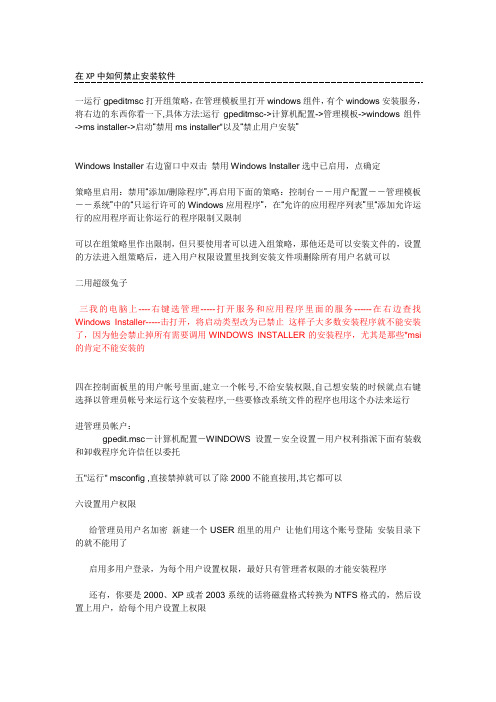
在XP中如何禁止安装软件一运行gpeditmsc打开组策略,在管理模板里打开windows组件,有个windows安装服务,将右边的东西你看一下,具体方法:运行gpeditmsc->计算机配置->管理模板->windows组件->ms installer->启动“禁用ms installer"以及“禁止用户安装”Windows Installer右边窗口中双击禁用Windows Installer选中已启用,点确定策略里启用:禁用“添加/删除程序”,再启用下面的策略:控制台--用户配置--管理模板--系统”中的“只运行许可的Windows应用程序”,在“允许的应用程序列表”里“添加允许运行的应用程序而让你运行的程序限制又限制可以在组策略里作出限制,但只要使用者可以进入组策略,那他还是可以安装文件的,设置的方法进入组策略后,进入用户权限设置里找到安装文件项删除所有用户名就可以二用超级兔子三我的电脑上----右键选管理-----打开服务和应用程序里面的服务------在右边查找Windows Installer-----击打开,将启动类型改为已禁止这样子大多数安装程序就不能安装了,因为他会禁止掉所有需要调用WINDOWS INSTALLER的安装程序,尤其是那些*msi 的肯定不能安装的四在控制面板里的用户帐号里面,建立一个帐号,不给安装权限,自己想安装的时候就点右键选择以管理员帐号来运行这个安装程序,一些要修改系统文件的程序也用这个办法来运行进管理员帐户:gpedit.msc-计算机配置-WINDOWS设置-安全设置-用户权利指派下面有装载和卸载程序允许信任以委托五"运行" msconfig ,直接禁掉就可以了除2000不能直接用,其它都可以六设置用户权限给管理员用户名加密新建一个USER组里的用户让他们用这个账号登陆安装目录下的就不能用了启用多用户登录,为每个用户设置权限,最好只有管理者权限的才能安装程序还有,你要是2000、XP或者2003系统的话将磁盘格式转换为NTFS格式的,然后设置上用户,给每个用户设置上权限禁用Windows Installer服务。
教你如何在电脑上面限制安装软件
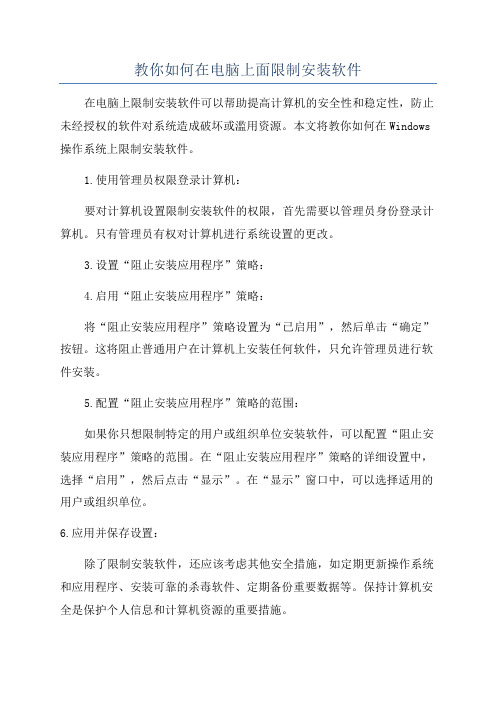
教你如何在电脑上面限制安装软件
在电脑上限制安装软件可以帮助提高计算机的安全性和稳定性,防止未经授权的软件对系统造成破坏或滥用资源。
本文将教你如何在Windows 操作系统上限制安装软件。
1.使用管理员权限登录计算机:
要对计算机设置限制安装软件的权限,首先需要以管理员身份登录计算机。
只有管理员有权对计算机进行系统设置的更改。
3.设置“阻止安装应用程序”策略:
4.启用“阻止安装应用程序”策略:
将“阻止安装应用程序”策略设置为“已启用”,然后单击“确定”按钮。
这将阻止普通用户在计算机上安装任何软件,只允许管理员进行软件安装。
5.配置“阻止安装应用程序”策略的范围:
如果你只想限制特定的用户或组织单位安装软件,可以配置“阻止安装应用程序”策略的范围。
在“阻止安装应用程序”策略的详细设置中,选择“启用”,然后点击“显示”。
在“显示”窗口中,可以选择适用的用户或组织单位。
6.应用并保存设置:
除了限制安装软件,还应该考虑其他安全措施,如定期更新操作系统和应用程序、安装可靠的杀毒软件、定期备份重要数据等。
保持计算机安全是保护个人信息和计算机资源的重要措施。
希望本文的步骤能帮助你限制计算机上的软件安装,提高计算机的安全性和稳定性。
请确保在进行任何系统设置更改之前备份重要数据,并小心操作。
SERVER组策略之软件限制策略教程
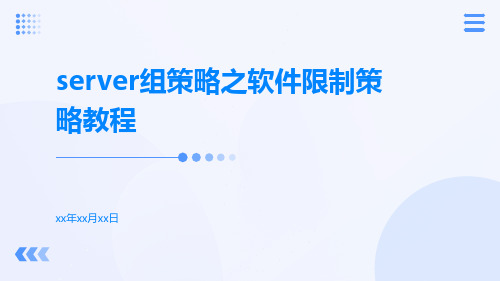
server组策略之软件限制策略教程xx年xx月xx日•软件限制策略的基础•软件限制策略的配置•软件限制策略的常见问题及解决方案•软件限制策略的实例应用目录01软件限制策略的基础软件限制策略是一种Server组策略,用于限制用户在服务器上使用和安装软件的权限。
根据限制范围,软件限制策略可分为基本策略和详细策略两种类型,其中基本策略限制用户使用某个软件类别,而详细策略则限制用户使用特定的软件应用程序。
定义与分类策略位置及配置软件限制策略在组策略中的位置计算机配置>管理模板>系统>软件限制策略。
在软件限制策略中,可以配置三种类型的策略灰名单、黑名单和白名单。
其中灰名单是介于黑名单和白名单之间的软件,黑名单是禁止使用的软件,白名单是可以使用的软件。
软件限制策略的规则包括:所有用户、所有软件、所有位置、所有版本、所有应用程序。
在例外中,可以添加允许使用某个软件应用程序的规则,以覆盖软件限制策略中的限制。
策略规则和例外02软件限制策略的配置软件限制策略可以通过配置文件和路径限制,控制特定软件或文件夹的访问权限,保障系统安全性。
总结词文件和路径限制是软件限制策略最常用的手段之一。
管理员可以通过在组策略中设置“软件限制策略”-“不允许指定的软件访问”或“只允许指定的软件访问”两个选项,来实现对特定软件或文件夹的访问控制。
详细描述文件和路径限制总结词哈希值限制是通过配置文件或文件夹的哈希值,实现对特定文件的访问控制,进一步增强系统安全性。
详细描述哈希值限制是一种更为高级的软件限制策略方法。
管理员可以通过在组策略中设置“软件限制策略”-“基于哈希值的软件限制策略”选项,并添加相应的哈希值来实现对特定文件的访问控制。
哈希值限制总结词证书限制是通过配置数字证书,实现对软件的签名和身份认证,提高软件的安全性和可信度。
详细描述证书限制通常用于对软件发布者的身份进行验证和确认。
管理员可以通过在组策略中设置“软件限制策略”-“证书限制”选项,并添加相应的证书来验证软件的签名和身份,从而实现对软件的访问控制。
使用组策略限制软件运行示例

组策略之软件限制策略——完全教程与规则示例导读注意:如果你没有耐心或兴趣看完所有内容而想直接使用规则的话,请至少认真看一次规则的说明,谢谢实际上,本教程主要为以下内容:理论部分:1.软件限制策略的路径规则的优先级问题2.在路径规则中如何使用通配符3.规则的权限继承问题4.软件限制策略如何实现3D部署(配合访问控制,如NTFS权限),软件限制策略的精髓在于权限,部署策略同时,往往也需要学会设置权限规则部分:5.如何用软件限制策略防毒(也就是如何写规则)6.规则的示例与下载其中,1、2、3点是基础,很多人写出无效或者错误的规则出来都是因为对这些内容没有搞清楚;第4点可能有点难,但如果想让策略有更好的防护效果并且不影响平时正常使用的话,这点很重要。
如果使用规则后发现有的软件工作不正常,请参考这部分内容,注意调整NTFS权限理论部分软件限制策略包括证书规则、散列规则、Internet 区域规则和路径规则。
我们主要用到的是散列规则和路径规则,其中灵活性最好的就是路径规则了,所以一般我们谈到的策略规则,若没有特别说明,则直接指路径规则。
或者有人问:为什么不用散列规则?散列规则可以防病毒替换白名单中的程序,安全性不是更好么?一是因为散列规则不能通用,二是即使用了也意义不大——防替换应该要利用好NTFS权限,而不是散列规则,要是真让病毒替换了系统程序,那么再谈规则已经晚了一.环境变量、通配符和优先级关于环境变量(假定系统盘为C盘)%USERPROFILE% 表示C:\Documents and Settings\当前用户名%HOMEPATH% 表示C:\Documents and Settings\当前用户名%ALLUSERSPROFILE% 表示C:\Documents and Settings\All Users%ComSpec% 表示C:\WINDOWS\System32\cmd.exe%APPDATA% 表示C:\Documents and Settings\当前用户名\Application Data %ALLAPPDATA% 表示C:\Documents and Settings\All Users\Application Data %SYSTEMDRIVE% 表示C:%HOMEDRIVE% 表示C:%SYSTEMROOT% 表示C:\WINDOWS%WINDIR% 表示C:\WINDOWS%TEMP% 和%TMP% 表示C:\Documents and Settings\当前用户名\Local Settings\Temp%ProgramFiles% 表示C:\Program Files%CommonProgramFiles% 表示C:\Program Files\Common Files关于通配符:Windows里面默认* :任意个字符(包括0个),但不包括斜杠? :1个或0个字符几个例子*\Windows 匹配C:\Windows、D:\Windows、E:\Windows 以及每个目录下的所有子文件夹。
组策略之软件限制策略—完全培训教材
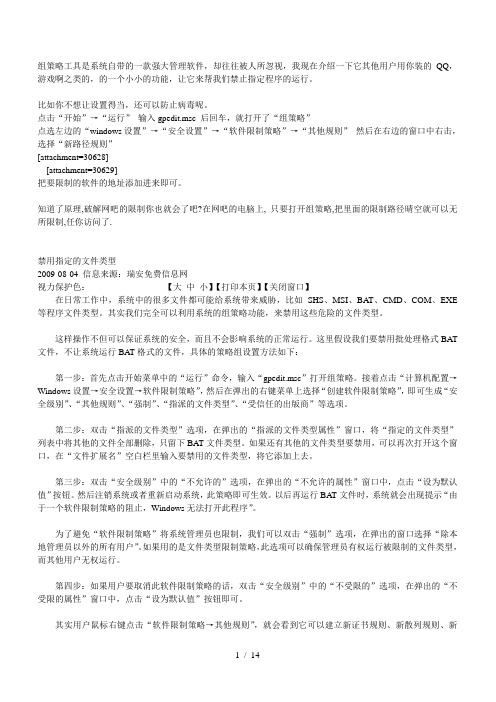
组策略工具是系统自带的一款强大管理软件,却往往被人所忽视,我现在介绍一下它其他用户用你装的QQ,游戏啊之类的,的一个小小的功能,让它来帮我们禁止指定程序的运行。
比如你不想让设置得当,还可以防止病毒呢。
点击“开始”→“运行”输入gpedit.msc 后回车,就打开了“组策略”点选左边的“windows设置”→“安全设置”→“软件限制策略”→“其他规则”然后在右边的窗口中右击,选择“新路径规则”[attachment=30628][attachment=30629]把要限制的软件的地址添加进来即可。
知道了原理,破解网吧的限制你也就会了吧?在网吧的电脑上, 只要打开组策略,把里面的限制路径晴空就可以无所限制,任你访问了.禁用指定的文件类型2009-08-04 信息来源:瑞安免费信息网视力保护色:【大中小】【打印本页】【关闭窗口】在日常工作中,系统中的很多文件都可能给系统带来威胁,比如SHS、MSI、BAT、CMD、COM、EXE 等程序文件类型。
其实我们完全可以利用系统的组策略功能,来禁用这些危险的文件类型。
这样操作不但可以保证系统的安全,而且不会影响系统的正常运行。
这里假设我们要禁用批处理格式BA T 文件,不让系统运行BAT格式的文件,具体的策略组设置方法如下:第一步:首先点击开始菜单中的“运行”命令,输入“gpedit.msc”打开组策略。
接着点击“计算机配置→Windows设置→安全设置→软件限制策略”,然后在弹出的右键菜单上选择“创建软件限制策略”,即可生成“安全级别”、“其他规则”、“强制”、“指派的文件类型”、“受信任的出版商”等选项。
第二步:双击“指派的文件类型”选项,在弹出的“指派的文件类型属性”窗口,将“指定的文件类型”列表中将其他的文件全部删除,只留下BAT文件类型。
如果还有其他的文件类型要禁用,可以再次打开这个窗口,在“文件扩展名”空白栏里输入要禁用的文件类型,将它添加上去。
第三步:双击“安全级别”中的“不允许的”选项,在弹出的“不允许的属性”窗口中,点击“设为默认值”按钮。
实训2-4利用软件限制策略限制客户端安装和运行软件

本次课要点
➢学习目标 ➢重点 ➢难点
实训目的
➢理解软件限制策略的作用 ➢掌握限制用户使用指定软件的配置方法 ➢掌握限制用户安装软件的方法 ➢掌握只允许用户使用某些软件的方法
实训背景
在企业网络中,企业管理员不允许用户使用未授 权软件,而有些用户使用QQ等聊天工具。此时 ,管理员要求网络人员限制用户使用非授权软件 。其实,限制用户安装和使用未授权软件,对于 整个企业的网络安全也是有好处的,做了限制以 后,有些病毒程序也不能运行了。下面我们就来 看看怎样通过组策略来限制用户安装和使用软件 。
现如所示对话框。OK,现在我们就已经做到限制软件的 使用了。这种方法比前一种方法更为实用。
4.限制用户安装软件
4.限制用户安装软件
➢ 由于我们域中有些用户具有Power User权限,而拥有该
权限的用户是可以安装软件了,为了防止用户未经授权 自行安装软件。我们必须对用户做安装软件的限制。
➢ (1)打开“组策略编辑器”
2.使用哈希规则来限制用户使用未授权软件
2.使用哈希规则来限制用户使用未授权软件
➢ (1)打开“组策略”编辑器。 ➢ (2)选择【用户配置】 【Windows设置】 【安全
设置】 【软件限制策略】,右击【软件限制策略】, 选择“创建软件限制策略”,如所示。
2.使用哈希规则来限制用户使用未授权软件
3.只允许开通公司允许的软件运行
3.只允许开通公司允许的软件运行
➢ (1)打开“组策略编辑器”,选择“用户配置”->“管
理模板”->“系统”,在右面板上双击“只运行许可的 Windows应用程序”,如所示。
利用组策略部署软件与限制软件运行相关知识

利用组策略部署软件与限制软件运行
6.1.4 自动修复软件
被发布或分配的软件可以具备自动修复的功能(视 软件而定),也就是客户端在安装完成后,若此软件程 序内有关键性的文件损毁、遗失或不小心被用户删除则 在用户执行此软件时,系统会自动检测到此不正常现象 ,并重新安装这些文件。
利用组策略部署软件与限制软件运行
利用组策略部署软件与限制软件运行
6.1.1 将软件分配给用户
将一个软件通过组策略分配给域用户后,用户在任何 一台域成员计算机登录时,这个软件会被通告( advertised) 给该用户,但此软件并没有被安装,而只是安装了与这个 软件有关的部分信息而已,例如可能会在开始窗口或开始 菜单中自动建立该软件的快捷方式(需视该软件是否支持 此功能而定)。
可以利用网络区域规则来允许或拒绝用户运行位于某 个区域内的程序,这些区域包含本地计算机、Internet、 本地Intranet、可信站点与受限站点。
除了本地计算机与Internet之外,您可以设置其他3 个区域内所包含的计算机或网站:【打开网页浏览器 Internet Explorer→按下Alt键→单击工具菜单 →lnternet选项→单击图6-1中的安全选项卡→选择要设 置的区域后单击“站点”按钮】。
6.1.5 删除软件
Windows Server 2012( R2)具备Active Directory 回收站功能,它让系统管理员不需要进入目录服务还原模 式,就可以快速恢复被删除的对象。
利用组策略部署软件与限制软件运行
6.2 软件限制策略概述
在5.3.2节中介绍过如何利用文件名来限制用户可以 或不可以运行特定的应用程序,然而若用户有权修改文 件名,就可以突破此限制,此时我们仍然可以通过本章 的软件限制策略进行控制。此策略的安全等级分为下面3 种。
软件限制策略课件

内容过滤策略
总结词
内容过滤策略是对软件中传输的数据进行过滤,以防止不良 信息传播的策略。
详细描述
内容过滤策略通过数据过滤技术,对软件中传输的数据进行 筛选和过滤,以防止不良信息的传播。它通常采用关键词过 滤、图像过滤等方式,对软件中的信息进行实时监测和过滤 ,以确保软件内容的健康和安全。
时间限制策略
详细描述
使用限制策略通过限制用户对软件功能的使用权限,来保护软件资源不被滥用。它通常采用功能限制 、操作限制等方式,对用户使用软件的功能进行控制和管理,以确保软件的正常运行和合法使用。
03
软件限制策略的优缺点
优点
安全性增强
保护知识产权
软件限制策略能够限制用户对软件的访问 和操作,从而降低软件受到攻击或滥用的 风险,提高系统的安全性。
总结词
时间限制策略是通过控制用户使用软件的时间来限制软件使用的策略。
详细描述
时间限制策略通过设置软件的使用时间、使用频率等方式,对用户使用软件的时 间进行限制,以防止用户过度使用或滥用软件。它通常采用时间戳记录、计时器 等方式,对用户使用软件的时间进行监控和管理。
使用限制策略
总结词
使用限制策略是通过限制用户对软件功能的使用来保护软件资源的策略。
通过软件限制策略,可以限制用户对软件 内容的复制、修改和传播,从而保护软件 的知识产权和商业利益。
提升用户体验
简化软件管理
软件限制策略可以限制不必要的弹窗、广 告等干扰因素,让用户更加专注于软件的 使用,提升用户体验。
对于企业或组织而言,通过软件限制策略 可以统一管理软件的运行和权限,简化软 件管理流程。
软件限制策略课件
• 软件限制策略概述 • 软件限制策略分类 • 软件限制策略的优缺点 • 软件限制策略的应用场景与案例分析
软件限制策略

软件限制策略
software restriction Policy
本章主要介绍的内容
➢软件策略限制概论 ➢启用软件限制策略
13
任务一 软件限制策略概述
一 软件限制策略优先级
优先级别由低到高
➢本地计算机策略 ➢站点策略 ➢域策略 ➢OU策略
二 软件限制策略规则
软件限制策略安全级别:
➢ 不受限的unrestricted
步骤一 其他规则→新建路径规则→浏览 选择网络路径网络共享文件或本地文件夹:
完成后的画面ຫໍສະໝຸດ 验A:哈希规则和路径规则winRAR exe的哈希值 将安全级别设置为 不允许
完成后的画面
步骤三 用受限制组中的成员等录运行winrar 就会出现下面的提示:
2 建立路径规则
path rule软件策略也可以用软件所在的路 径来辨识软件;例如:指定用户可以运行位 于某个文件夹内的软件 路径可以使用环境 变量;常用的有%userprofile% %windir% %appdata% %programfile% %temp% 不过在 限制中;文件被移动到其他文件夹中则限制 自动撤除 另外也可以通过注册表来实现
哈希hash是根据软件程序的内容计算得出的 一连串固定数目的字节 当用户要运行此软件 的时候;用户的计算机就会对比其自行算出的 哈希值;判断是否与软件限制策略中的哈希值 相同;如果相同;就拒绝让此软件运行
步骤一 其他规则→新建哈希规则→浏览
步骤二 通过浏览来选择需要限制的软件 实验中以winRAR exe为例
所有等录的用户都可以运行指定的软件
➢ 不允许的disallowed
不论用户对软件有哪种访问权限;都不 允许运行 系统默认的安全级别是所有软件不受限制 如下图:
企业内部需要对部分软件进行限制安装或运行
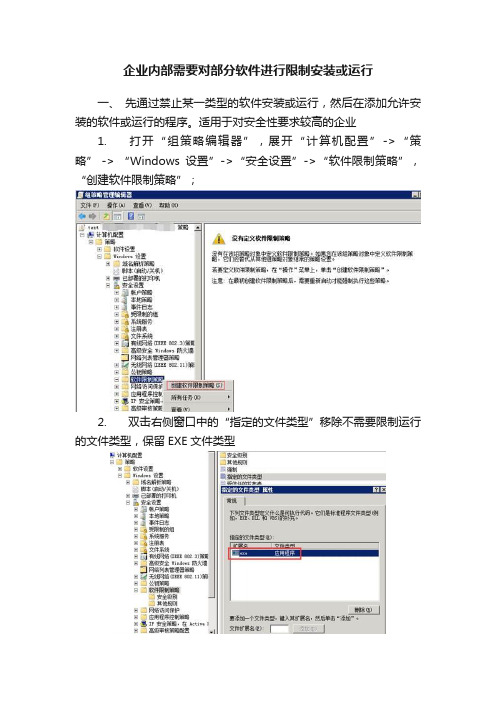
企业内部需要对部分软件进行限制安装或运行
一、先通过禁止某一类型的软件安装或运行,然后在添加允许安装的软件或运行的程序。
适用于对安全性要求较高的企业
1. 打开“组策略编辑器”,展开“计算机配置”->“策略” -> “Windows设置”->“安全设置”->“软件限制策略”,“创建软件限制策略”;
2. 双击右侧窗口中的“指定的文件类型”移除不需要限制运行的文件类型,保留EXE文件类型
3. 在安全级别中,把Disallowed设置成默认;
4. 查看策略效果
1) .exe软件无法安装:
2) 已安装exe程序无法运行:
5. 添加可运行的例外exe程序,终端则可运行特定的程序;
二、限制特定的软件运行
方法一:
1. 新建组策略,依次展开“计算机配置”->“Windows设置”->“安全设置”->“软件限制策略”,右击“软件限制策略”,选择“创建软件限制策略”;在“其他规则”下右键单击,点击“新建哈希规则”假设我们想禁用IE的运行,点击“浏览”,选择IE程序,安全级别选择“不允许的”
2. 客户端应用这条策略后在此运行IE程序就会出现提示
3. 此方法可以实现限制某一特定软件运行,但如果软件版本和策略中指定的软件版本不同则无法实现限制。
方法二:
1. 依次展开“用户配置”->“管理模版”->“系统”->“不要运行指定的windows应用程序”,添加禁止运行的程序
“iexplore.exe”
2. 客户端应用这条策略后在此运行IE程序就会出现提示;
3. 但可以通过命令行运行该程序。
策略组禁止软件安装
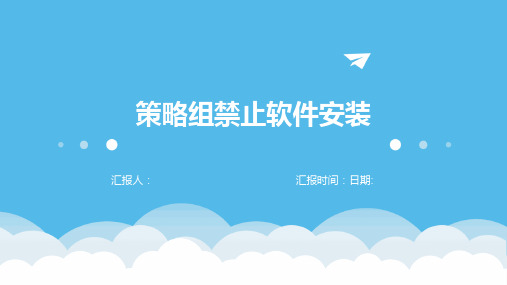
汇报人:
汇报时间:日期:
目录
• 引言 • 策略组设置 • 禁止软件安装原理 • 实施步骤 • 注意事项与风险点 • 监控与评估机制
01
引言
目的和背景
• 请输入您的内容
适用范围
• 请输入您的内容
02
策略组设置
创建策略组
• 请输入您的内容
配置策略组权限
• 请输入您的内容
添加软件限制策略
• 请输入您的内容
03
禁止软件安装原理
阻止软件安装途径
• 请输入您的内容
拦截软件安装请求
• 请输入您的内容
记录软件安装行为
• 请输入您的内容
04
实施步骤
确定需要禁止安装的软件列表
• 请输入您的内容
配置软件限制策略
• 请输入您的内容
测试策略有效性
• 请输入您的内容
05
注意事项与风险点
影响正常软件安装
• 请输入您的内容
ห้องสมุดไป่ตู้
绕过限制的风险
• 请输入您的内容
误操作导致系统异常
• 请输入您的内容
06
监控与评估机制
定期检查策略执行情况
• 请输入您的内容
收集用户反馈意见
• 请输入您的内容
调整优化策略设置
• 请输入您的内容
THANKS
使用组策略限制软件运行示例

测试软件限制策略
打开“组策略管理”控制台, 在控制台树中,找到并单击您 想要测试的组策略对象(例如 ,域或组织单位)。
在右侧窗格中,找到并单击您 刚刚创建的软件限制策略。
在软件限制策略的右侧窗格中 ,您应该能够看到刚刚创建的 策略已应用于该对象。
尝试在受限制的用户帐户或计 算机上运行软件,以验证策略 是否按预期工作。
降低系统资源占用
限制软件的运行可以有效 地降低系统资源的使用, 避免资源的浪费,提高系 统的性能。
增强用户隐私保护
限制某些软件的运行可以 保护用户的个人隐私,避 免用户数据被泄露。
使用组策略限制软件运行的缺点
可能影响用户体验
如果过度限制软件的运行,可 能会影响用户的使用体验,使 得某些正常的应用程序无法正
3. 附加说明:为了确保企业的正常运营,对于一些需要使用的特定游戏 软件,可以通过创建例外策略来满足其需求。此外,对于新安装的游戏 软件,需要及时更新组策略,以避免员工绕过限制使用该软件。
案例三:使用组策略限制某款恶意软件的运行
01
1. 通过组策略限制某款恶意软件的运 行,可以有效防止该软件对系统造成 损害,保护企业数据的安全。
安全性高:组策略可以帮助管理员监 控和控制用户的行为,有效防止恶意 软件和不必要的程序的运行,提高了 系统的安全性。2使用组策略限制软件运行
创建软件限制策略
打开“组策略管理”控制台,在控制台树中,右键单击所需的管理员组策略对象( 例如,域或组织单位),然后单击“创建新的组策略”。
在“创建新的组策略”对话框中,输入新组策略的名称和描述,然后单击“确定” 。
常运行。
可能影响工作效率
对于一些需要使用特定软件的员工 来说,限制其使用可能会影响他们 的工作效率。
策略组禁止软件安装

节约磁盘空间和内存
禁止策略组安装软件可以避免用户安装大 量不必要的应用程序,从而节约磁盘空间 和内存资源,提高系统的性能和响应速度 。
04
策略组禁止软件安装的挑战与 解决方案
员工需要安装软件时的处理方式
1 2 3
如何管理已有的软件安装列表
定期审查和更新
企业应定期审查和更新已有的软件安装列表,确保列表的准确性 和完整性。
删除不再使用的软件
对于不再使用的软件,企业应立即从计算机中删除,以释放存储 空间并避免潜在的安全风险。
跟踪软件的版本和更新
企业应跟踪软件的版本和更新情况,及时更新软件以确保其功能 和安全性。
包括审批流程、软件清单整理、规则制定等,确保实施过程的规范化
和准确性。
与员工进行充分的沟通和培训
向员工解释禁止软件安装的原因和必要性
通过培训和沟通,让员工理解禁止软件安装的原因和必要性,提高员工的配合度。
提供合法的软件安装途径
为需要使用特定软件的员工提供合法的安装途径,避免违规操作。
培训员工正确使用公司网络和设备
策略组禁止软件安 装
2023-11-05
目 录
• 策略组禁止软件安装概述 • 策略组禁止软件安装的原理 • 策略组禁止软件安装的优势 • 策略组禁止软件安装的挑战与解决方案 • 策略组禁止软件安装的实施步骤和建议 • 策略组禁止软件安装的案例分析
01
策略组禁止软件安装概述
什么是策略组禁止软件安装
2. 仅限于授权员工可以安装软件;
3. 所有软件必须符合国家安全标准。
结果反馈:通过实施这一策略,该政 府部门成功地提高了数据的安全性和 隐私性。此外,该策略还得到了员工 的认可,因为他们知道只有经过审批 的软件才能在企业网络中运行。
利用软件限制策略限制客户端安装和运行软件共30页文档

2.使用哈希规则来限制用户使用未授权软件
(3)右击【软件限制策略】下的【其他规则】,选择“
新建哈希规则”,在打开的对话框中,单击 按钮, 找到要限制的软件“Notepade.exe”,如所示。
2.使用哈希规则来限制用户使用未授权软件 (4)单击 添 加 按钮后,新建的哈希规则如所示。
2.使用哈希规则来限制用户使用未授权软件
实训拓扑
实训设备
设备
数量
服务器(安装windows2000/2019操作系统) 1台
实训步骤
1.使用“不要运行指定的Windows应用程序”限
制用户使用未授权软件
2.使用哈希规则来限制用户使用未授权软件 3.只允许开通公司允许的软件运行 4.限制用户安装软件
1.使用“不要运行指定的Windows应用程序” 限制用户使用未授权软件
4.限制用户安装软件
(2)选择【计算机配置】→【Windows设置】→【安全
设置】→【软件限制策略】→【安全级别】,然后在右 侧列表中右击“不允许的”项,选择【设置为默认】菜 单,将默认的安全级别改为“不允许的”,如所示。
4.限制用户安装软件
(3)关闭组策略编辑器,设置完成。 (4)在计算机上任意找一个安装软件,如sniffer软件
,双击安装该软件,系统会打开一个窗口提示软件安装 受到限制,如所示。
网络安全技术及实训
Thank You !
现如所示对话框。OK,现在我们就已经做到限制软件的 使用了。这种方法比前一种方法更为实用。
4.限制用户安装软件
4.限制用户安装软件
由于我们域中有些用户具有Power User权限,而拥有 该权限的用户是可以安装软件了,为了防止用户未经授 权自行安装软件。我们必须对用户做安装软件的限制。
软件限制策略

所在位置:C:/WINDOWS/system32,alg.exe用于处理Windows网络连接共享和网络连接防火墙。这个程序对系统正常运行非常重要
31 路径 不允许的 a?g.*
(阻止任何目录下的伪装成系统文件用户文件目录限制
01 路径 不允许的 %USERPROFILE%/桌面/*.*
禁止当前用户桌面上所有文件的运行
02 路径 不允许的 %USERPROFILE%/Local Settings/Temp/*.*
禁止当前用户临时文件目录下,不含子目录,所有文件的运行
03 路径 不允许的 %USERPROFILE%/Local Settings/Temporary Internet Files/*.*
22 路径 不允许的 RUND??32.*
阻止任何目录下的伪装成系统文件RUNDLL32.EXE程序的运行
23 散列 不受限的 RUNDLL32.EXE (5.2.3790.1830)
所在位置:C:/WINDOWS/system32,Rundll32为了需要调用DLLs的程序
如果有多的话,很可能就是病毒了。我们把系统自带的14个.COM程序分别做散列规则,
再做一个c:/windows/system32/*.com的路径规则。
这样,那14个.COM程序以外的.COM程序都不能运行了。
例图:
3、每个散列规则必定有对应的路径规则(1比1或若干个比1的对应都是可以的)。
20 路径 不允许的 LSASS.*
阻止任何目录下的伪装成系统文件LSASS.EXE程序的运行
21 散列 不受限的 LSASS.EXE (5.2.3790.0)
组策略之软件限制策略—完全教程

组策略工具是系统自带的一款强大管理软件,却往往被人所忽视,我现在介绍一下它其他用户用你装的QQ,游戏啊之类的,的一个小小的功能,让它来帮我们禁止指定程序的运行。
比如你不想让设置得当,还可以防止病毒呢。
点击“开始”→“运行”输入gpedit.msc 后回车,就打开了“组策略”点选左边的“windows设置”→“安全设置”→“软件限制策略”→“其他规则”然后在右边的窗口中右击,选择“新路径规则”[attachment=30628][attachment=30629]把要限制的软件的地址添加进来即可。
知道了原理,破解网吧的限制你也就会了吧?在网吧的电脑上, 只要打开组策略,把里面的限制路径晴空就可以无所限制,任你访问了.禁用指定的文件类型2009-08-04 信息来源:瑞安免费信息网视力保护色:【大中小】【打印本页】【关闭窗口】在日常工作中,系统中的很多文件都可能给系统带来威胁,比如SHS、MSI、BA T、CMD、COM、EXE 等程序文件类型。
其实我们完全可以利用系统的组策略功能,来禁用这些危险的文件类型。
这样操作不但可以保证系统的安全,而且不会影响系统的正常运行。
这里假设我们要禁用批处理格式BA T 文件,不让系统运行BA T格式的文件,具体的策略组设置方法如下:第一步:首先点击开始菜单中的“运行”命令,输入“gpedit.msc”打开组策略。
接着点击“计算机配置→Windows设置→安全设置→软件限制策略”,然后在弹出的右键菜单上选择“创建软件限制策略”,即可生成“安全级别”、“其他规则”、“强制”、“指派的文件类型”、“受信任的出版商”等选项。
第二步:双击“指派的文件类型”选项,在弹出的“指派的文件类型属性”窗口,将“指定的文件类型”列表中将其他的文件全部删除,只留下BA T文件类型。
如果还有其他的文件类型要禁用,可以再次打开这个窗口,在“文件扩展名”空白栏里输入要禁用的文件类型,将它添加上去。
策略组禁止软件安装
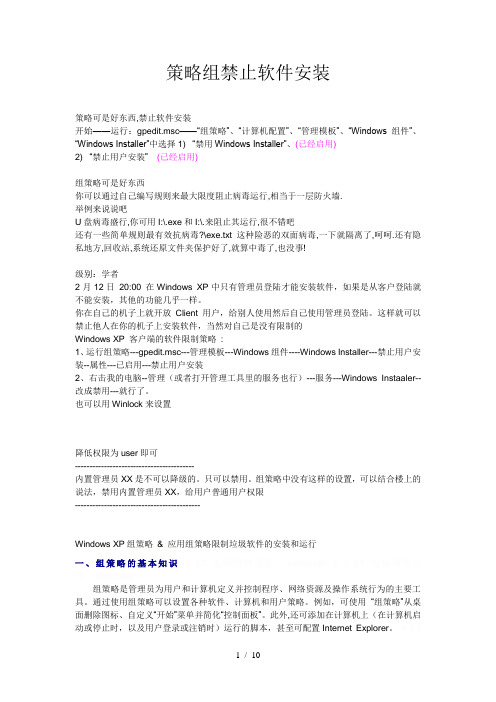
策略组禁止软件安装策略可是好东西,禁止软件安装开始——运行:gpedit.msc——“组策略”、“计算机配置”、“管理模板”、“Windows组件”、“Windows Installer”中选择1) “禁用Windows Installer”、(已经启用)2) “禁止用户安装”(已经启用)组策略可是好东西你可以通过自己编写规则来最大限度阻止病毒运行,相当于一层防火墙.举例来说说吧U盘病毒盛行,你可用I:\.exe和I:\.来阻止其运行,很不错吧还有一些简单规则最有效抗病毒?\exe.txt这种险恶的双面病毒,一下就隔离了,呵呵.还有隐私地方,回收站,系统还原文件夹保护好了,就算中毒了,也没事!级别:学者2月12日20:00 在Windows XP中只有管理员登陆才能安装软件,如果是从客户登陆就不能安装,其他的功能几乎一样。
你在自己的机子上就开放Client用户,给别人使用然后自己使用管理员登陆。
这样就可以禁止他人在你的机子上安装软件,当然对自己是没有限制的Windows XP 客户端的软件限制策略:1、运行组策略---gpedit.msc---管理模板---Windows组件----Windows Installer---禁止用户安装--属性---已启用---禁止用户安装2、右击我的电脑--管理(或者打开管理工具里的服务也行)---服务---Windows Instaaler--改成禁用---就行了。
也可以用Winlock来设置降低权限为user即可-----------------------------------------内置管理员XX是不可以降级的。
只可以禁用。
组策略中没有这样的设置,可以结合楼上的说法,禁用内置管理员XX,给用户普通用户权限-------------------------------------------Windows XP组策略& 应用组策略限制垃圾软件的安装和运行一、组策略的基本知识组策略是管理员为用户和计算机定义并控制程序、网络资源及操作系统行为的主要工具。
- 1、下载文档前请自行甄别文档内容的完整性,平台不提供额外的编辑、内容补充、找答案等附加服务。
- 2、"仅部分预览"的文档,不可在线预览部分如存在完整性等问题,可反馈申请退款(可完整预览的文档不适用该条件!)。
- 3、如文档侵犯您的权益,请联系客服反馈,我们会尽快为您处理(人工客服工作时间:9:00-18:30)。
本次课要点
➢学习目标 ➢重点 ➢难点
实训目的
➢理解软件限制策略的作用 ➢掌握限制用户使用指定软件的配置方法 ➢掌握限制用户安装软件的方法 ➢掌握只允许用户使用某些软件的方法
实训背景
在企业网络中,企业管理员不允许用户使用未授 权软件,而有些用户使用QQ等聊天工具。此时 ,管理员要求网络人员限制用户使用非授权软件 。其实,限制用户安装和使用未授权软件,对于 整个企业的网络安全也是有好处的,做了限制以 后,有些病毒程序也不能运行了。下面我们就来 看看怎样通过组策略来限制用户安装和使用软件 。
1.使用“不要运行指定的Windows应用程序”限制用户使用未授权软件
➢ (3)在“显示内容”对话框中,添加要限制的程序,比
如,如果我们要限制使用记事本,那么就添加 notepad.exe,如所示。
1.使用“不要运行指定的Windows应用程序”限制用户使用未授权软件
➢ (5)然后到客户端做测试,双击“Notepad.exe”,会
2.使用哈希规则来限制用户使用未授权软件
➢ (1)打开“组策略”编辑器。 ➢ (2)选择【用户配置】 【Windows设置】 【安全
设置】 【软件限制策略】,右击【软件限制策略】, 选择“创建软件限制策略”,如所示。
2.使用哈希规则来限制用户使用未授权软件
➢ (3)右击【软件限制策略】下的【其他规则】,选择“
理模板”->“系统”,在右面板上双击“只运行许可的 Windows应用程序”,如所示。
2.使用哈希规则来限制用户使用未授权软件
➢ (2)在“只运行许可的Windows应用程序 属性”对话
框中,选择“已启用”,然后单击 按钮,如所示。
2.使用哈希规则来限制用户使用未授权软件
➢ (4)在客户端,随便找一个非允许的软件,双击都会出
1.使用“不要运行指定的Windows应用程序”限制用户使用未授权软件
➢ (1)在运行窗口中输入命令“gpedit.msc”,打开“组
策略编辑器”,如所示。
1.使用“不要运行指定的Windows应用程序”限制用户使用未授权软件
➢ (2)选择【用户配置】 【管理模板】 【系统】,然
后双击右面板上的“不要运行指定的Windows应用程序 ”,在打开的对话框中,选择 ,然后单击 按钮,如所示 。
更新,那么我们就必须对新的版本做一次哈希规则,之 前做的哈希规则只能对配置时的软件版本有效。如果这 样每次有软件更新都做哈希规则的话,管理员的任务是 很重的,所以这种方法虽然有用,不过不能算好的方法 。
3.只允许开通公司允许的软件运行
3.只允许开通公司允许的软件运行
➢ (1)打开“组策略编辑器”,选➢ (2)选择【计算机配置】 【Windows设置】 【安
全设置】 【软件限制策略】 【安全级别】,然后在 右侧列表中右击“不允许的”项,选择【设置为默认】 菜单,将默认的安全级别改为“不允许的”,如所示。
4.限制用户安装软件
➢ (3)关闭组策略编辑器,设置完成。 ➢ (4)在计算机上任意找一个安装软件,如sniffer软件,
实训拓扑
实训设备
设备
数量
服 务 器 ( 安 装 1台 windows2000/2003操作系 统)
实训步骤
➢1.使用“不要运行指定的Windows应用程序”限
制用户使用未授权软件
➢2.使用哈希规则来限制用户使用未授权软件 ➢3.只允许开通公司允许的软件运行 ➢4.限制用户安装软件
1.使用“不要运行指定的Windows应用程序” 限制用户使用未授权软件
现如所示对话框。OK,现在我们就已经做到限制软件的 使用了。这种方法比前一种方法更为实用。
4.限制用户安装软件
4.限制用户安装软件
➢ 由于我们域中有些用户具有Power User权限,而拥有该
权限的用户是可以安装软件了,为了防止用户未经授权 自行安装软件。我们必须对用户做安装软件的限制。
➢ (1)打开“组策略编辑器”
双击安装该软件,系统会打开一个窗口提示软件安装受 到限制,如所示。
➢
打开限制窗口,如所示。
1.使用“不要运行指定的Windows应用程序”限制用户使用未授权软件
➢ (6)由于这种方式是根据程序名的,如果把程序名改一
下就会不起作用了,比如我们把Notepad.exe改为 notepad1.exe,再登录,如所示,又可以使用该软件了 。
2.使用哈希规则来限制用户使用未授权软件
新建哈希规则”,在打开的对话框中,单击 按钮,找 到要限制的软件“Notepade.exe”,如所示。
2.使用哈希规则来限制用户使用未授权软件
➢ (5)关闭组策略编辑器,哈希规则限制软件使用就已经
建好了。我们到客户端去测试打开记事本,出现如下提 示。
2.使用哈希规则来限制用户使用未授权软件
➢ (6)不过,这种方式也不是绝对的有效,如果软件版本
